ps设置选区羽化的方法[多图]
教程之家
ps教程
在创建选区之前设置羽化值,可以使选区的边缘变平滑,羽化值越大,选区越平滑,常用于制造边缘较自然的效果。
1、PS设置选区羽化参数的地方,不同的值效果也不一样。

2、羽化值为0时,没有柔和效果。如下图所示:
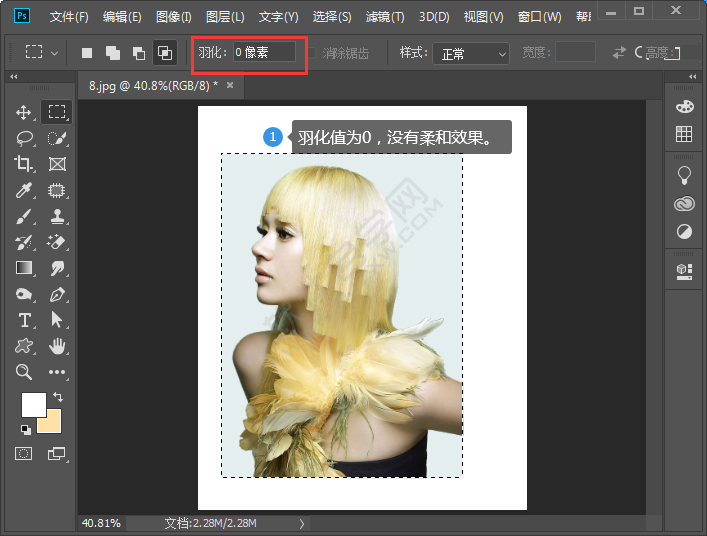
3、羽化值为30像素时,柔和效果就出来了,如下图所示:
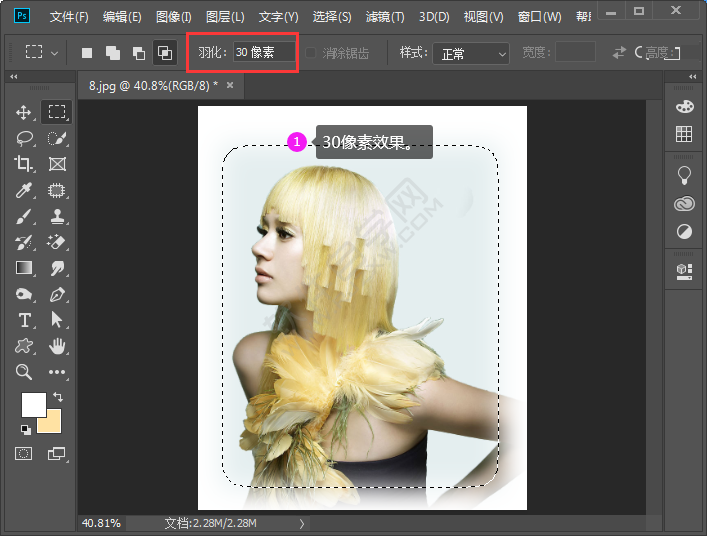
4、羽化值为50像素时,效果更明显,如下图所示:
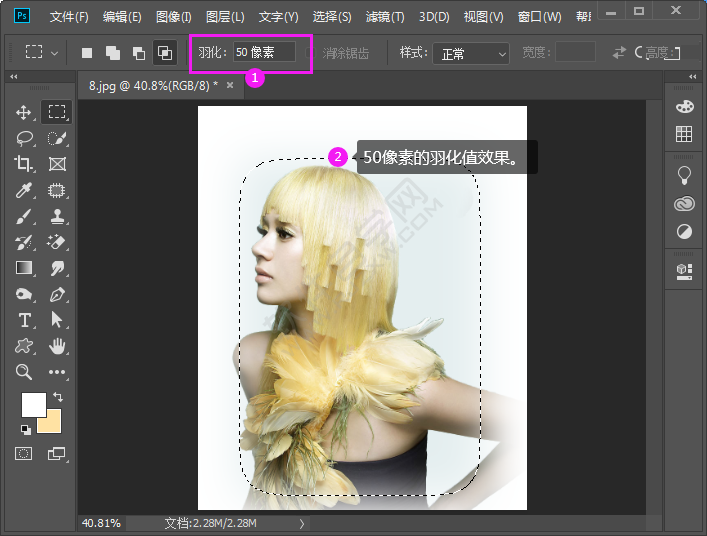
看了这么多,你学会了吗?想要获得最新资讯教程就来教程之家网站!简单易懂的软件教程、令人耳目一新的游戏玩法这里统统都有,更多精彩不容错过!





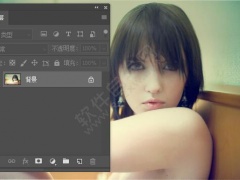
![ps路径面板在哪里怎么打开[多图]](https://img.jiaochengzhijia.com/uploadfile/2021/0417/20210417181805454.png@crop@240x180.png)
![PS一个文档有两个图片怎么分开[多图]](https://img.jiaochengzhijia.com/uploadfile/2021/0420/20210420000043492.png@crop@240x180.png)
